Управление жестами на Galaxy Z Flip4 и Galaxy Z Fold4

С помощью инуитивно понятных и простых жестов на Galaxy Z Flip4 и Galaxy Z Fold4 можно быстро перейти в режим работы в нескольких окнах.
Например, в многооконном режиме вы можете смотреть фильм на верхнем экране и делать заметки на нижнем экране, а также одновременно общаться с друзьями в чате и планировать свой маршрут, чтобы встретиться с ними.
Чтобы жесты работали, сначала нужно включить необходимые настройки:
- Настройки > Дополнительные функции – Labs – Режим всплывающего окна (сдвиньте переключатель вправо).
- Настройки > Дополнительные функции – Labs – Режим разделенного экрана (сдвиньте переключатель вправо).
Режим разделенного экрана и всплывающего окна на Galaxy Z Flip4
Как перейти в режим всплывающего окна:
Проведите от верхнего (правого или левого) угла к середине экрана. Приложение откроется в виде отдельного окна на экране.
Как перейти в режим разделенного экрана:
Проведите двумя пальцами снизу экрана вверх. Приложение переместится в верхнюю половину экрана.
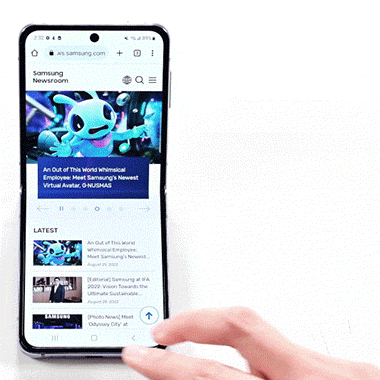
Перейти в многооконный режим можно даже в режиме Flex.
Режим разделенного экрана и всплывающего окна на Galaxy Z Fold4
Как перейти в режим всплывающего окна:
Проведите от верхнего (правого или левого) угла к середине экрана. Приложение откроется в виде отдельного окна на экране.
Как перейти в режим разделенного экрана:
Проведите двумя пальцами от бокового или нижнего края экрана вверх или в бок - в зависимости оттого, на какую половину экрана хотите переместить окно.
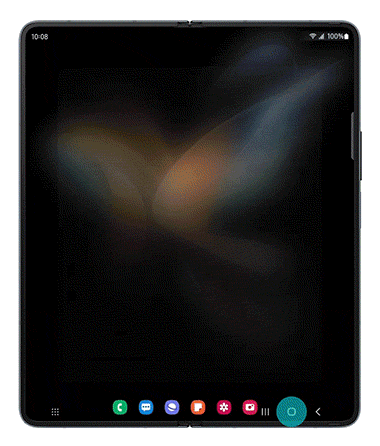
На Galaxy Z Fold4 в многооконном режиме можно открыть на экране до трех приложений одновременно. Открытые приложения можно легко перемещать и менять местами.
Чтобы добавить на разделенный экран третье приложение, нужно потянуть его ярлык с панели задач и отпустить сбоку, сверху или снизу экрана.
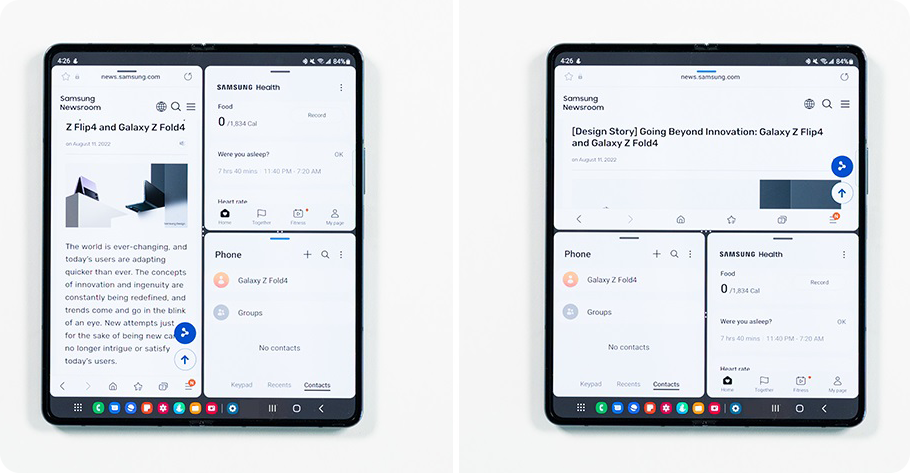
Панель задач – новая функция. Панель выглядит и работает как панель задач на компьютере. На нее можно добавить наиболее часто используемые и избранные приложения, а также пары приложений для открытия в многооконном режиме.
Также, если перетянуть ярлык приложения с панели задач на экран, оно откроется в режиме разделенного экрана.
Благодарим за отзыв!
Ответьте на все вопросы.